使用edge浏览器下载文件时会下载到默认的位置,接下来给大家分享win10修改edge浏览器下载路径步骤。
1、打开此电脑,选择下载文件夹,右击选择属性,如下图所示:
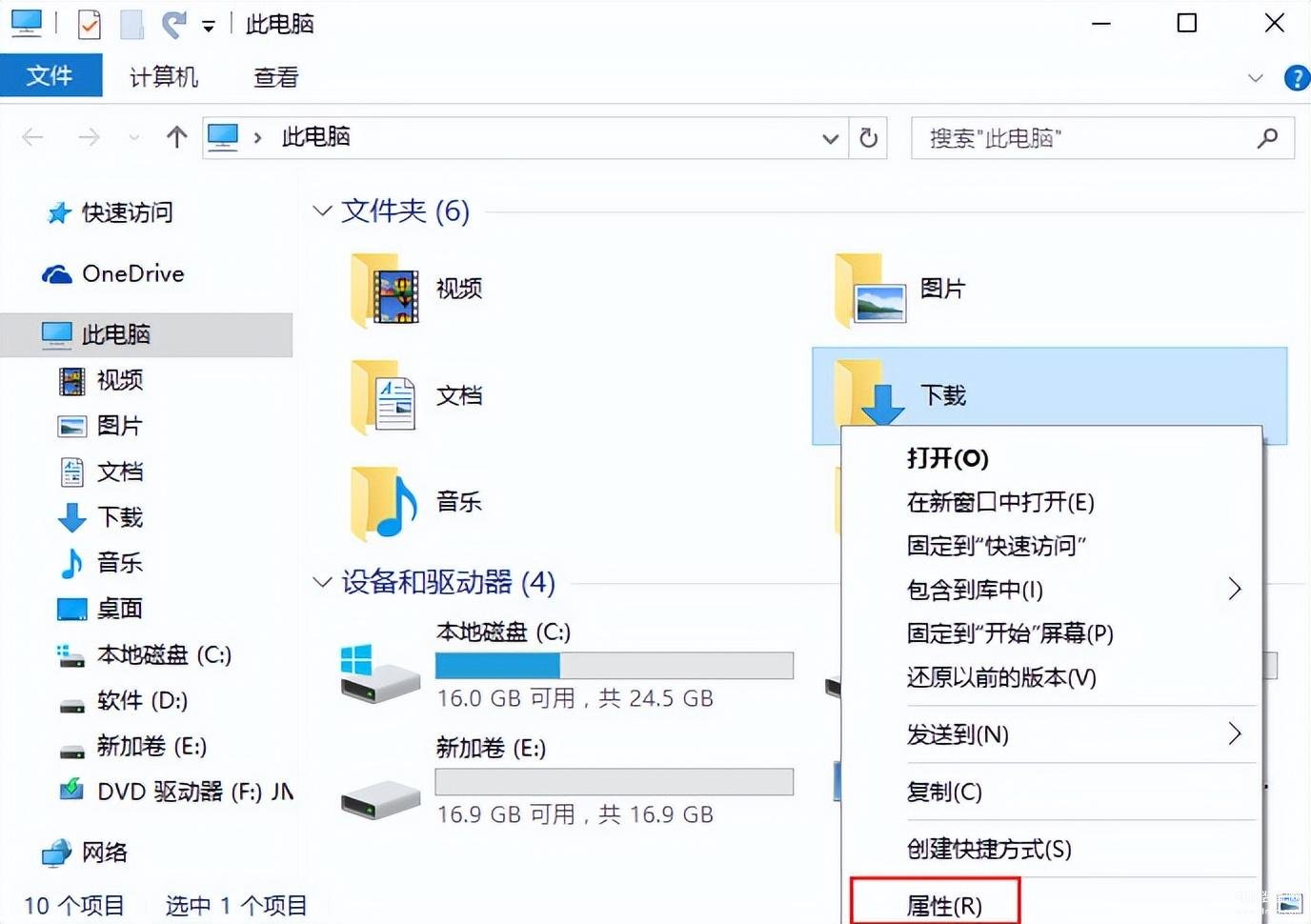
2、切换到位置栏,点击移动选项按钮,如下图所示:
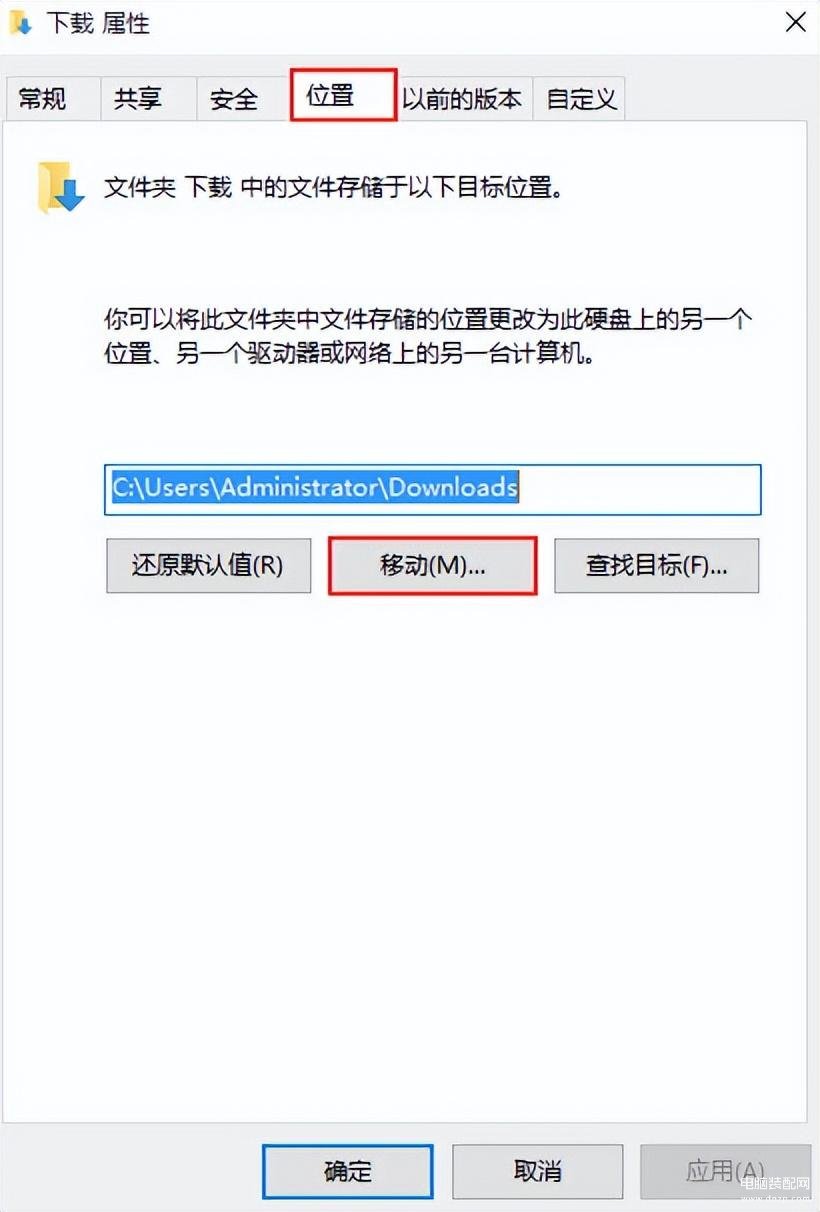
3、选择保存文件的位置,点击选择文件夹,如下图所示:
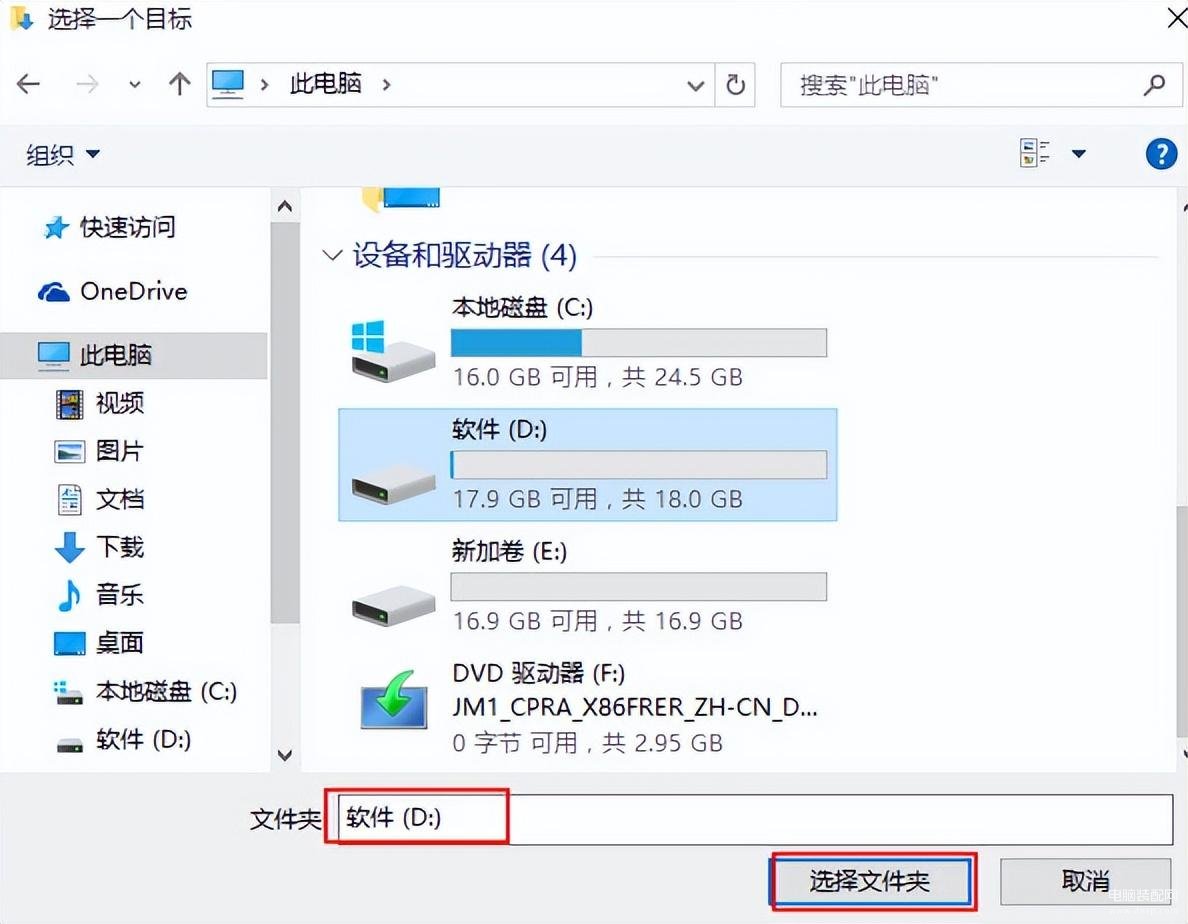
4、点击应用按钮如下图所示:
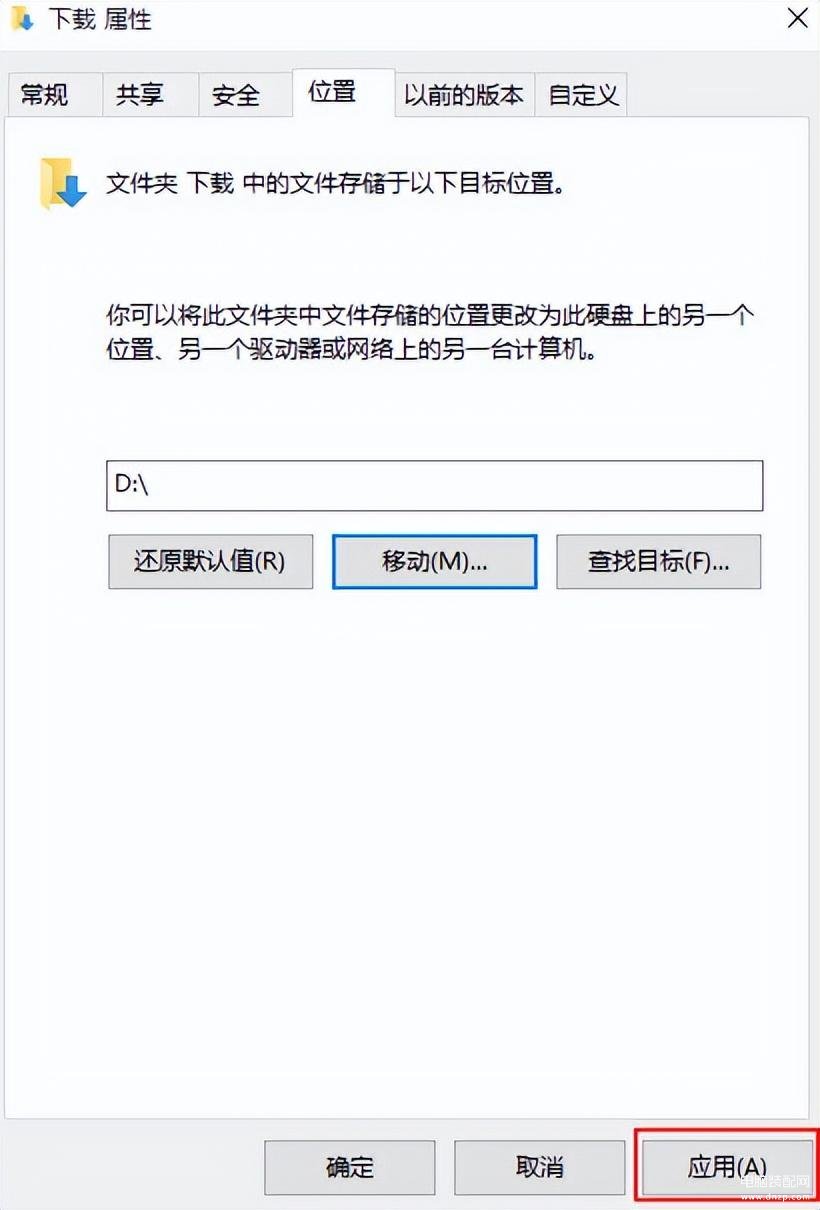
5、在弹出窗口中,点击是按钮,如下图所示:
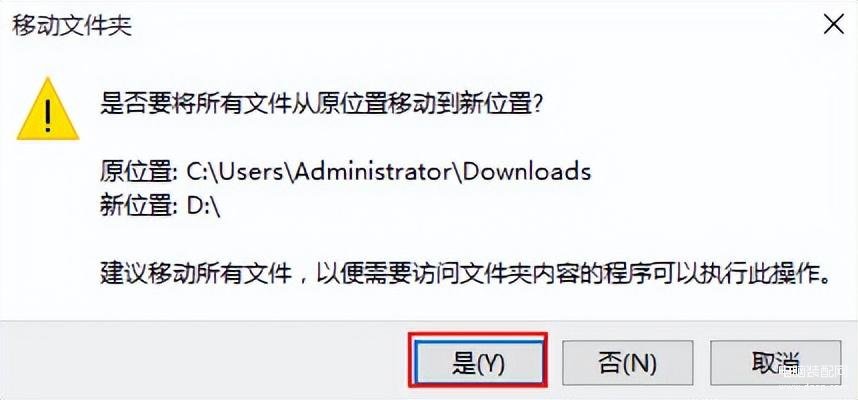
使用edge浏览器下载文件时会下载到默认的位置,接下来给大家分享win10修改edge浏览器下载路径步骤。
1、打开此电脑,选择下载文件夹,右击选择属性,如下图所示:
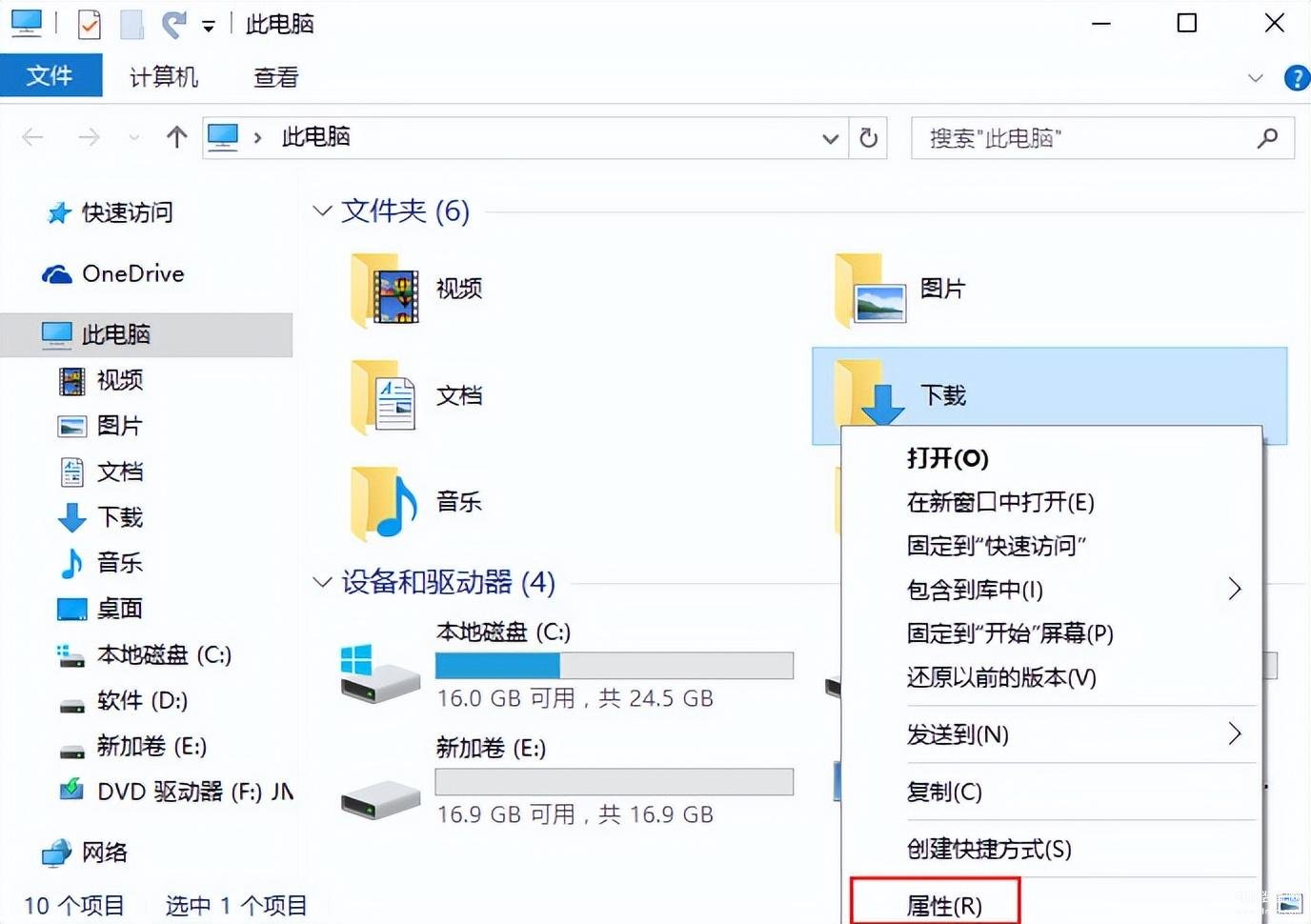
2、切换到位置栏,点击移动选项按钮,如下图所示:
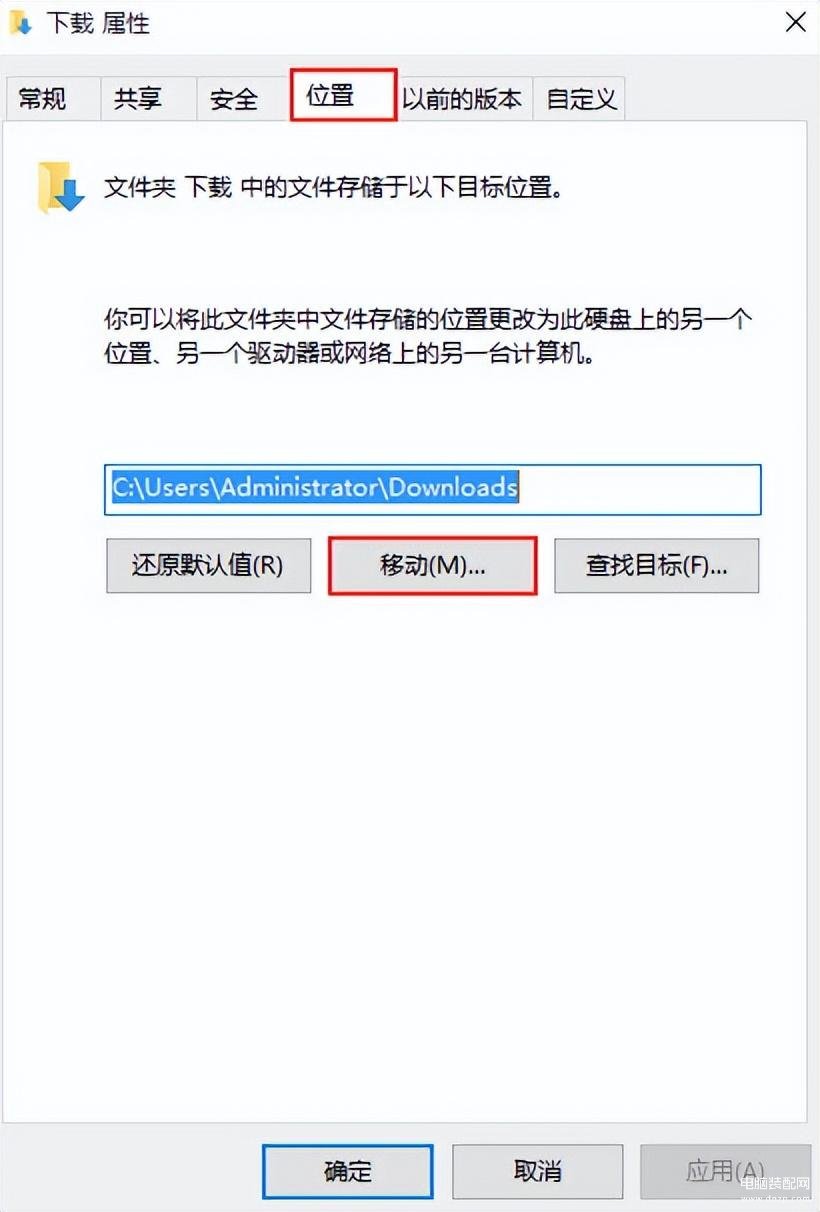
3、选择保存文件的位置,点击选择文件夹,如下图所示:
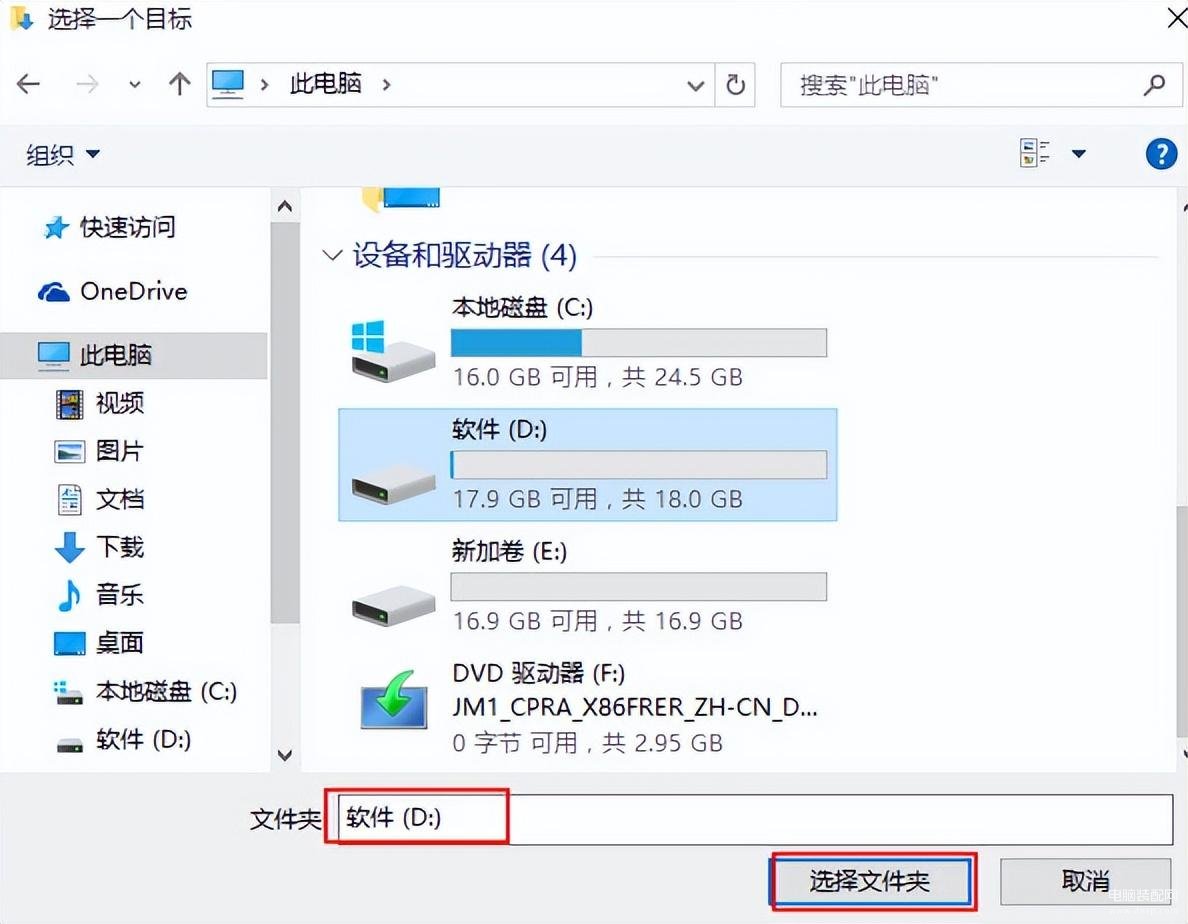
4、点击应用按钮如下图所示:
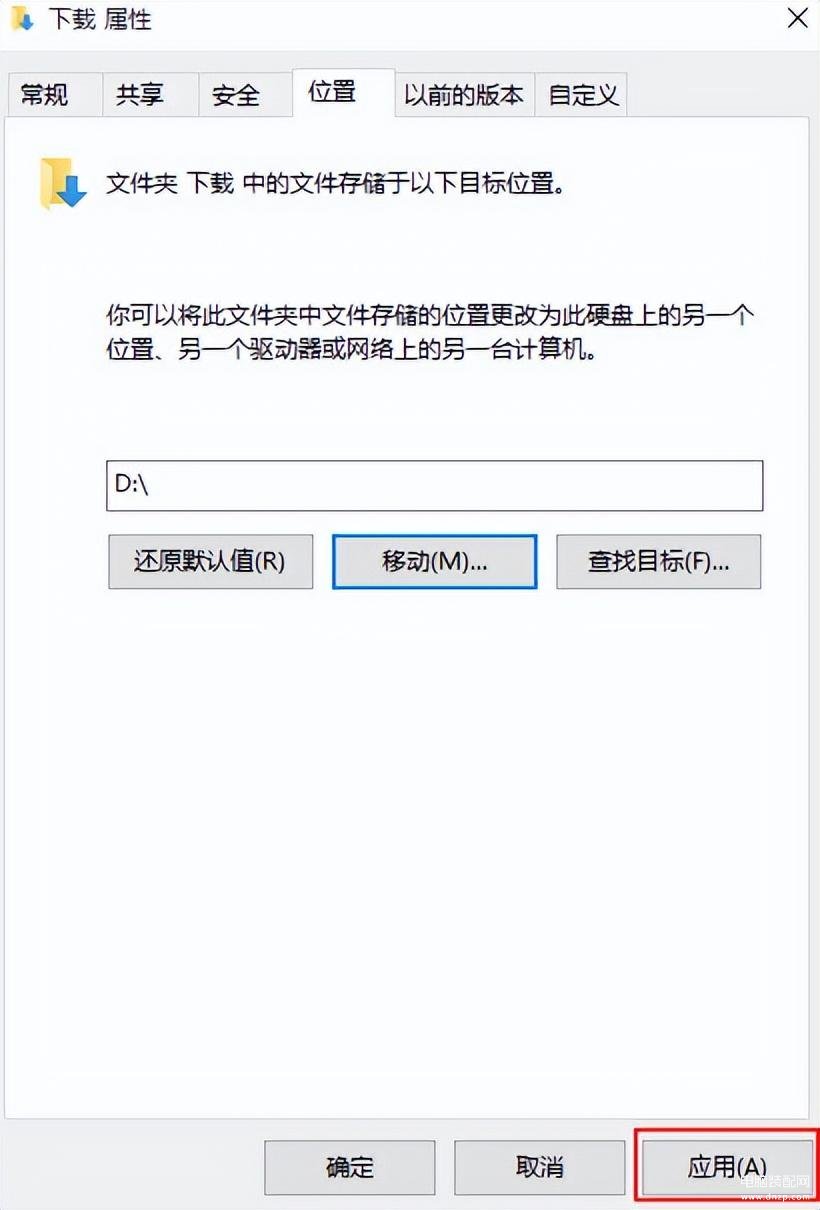
5、在弹出窗口中,点击是按钮,如下图所示:
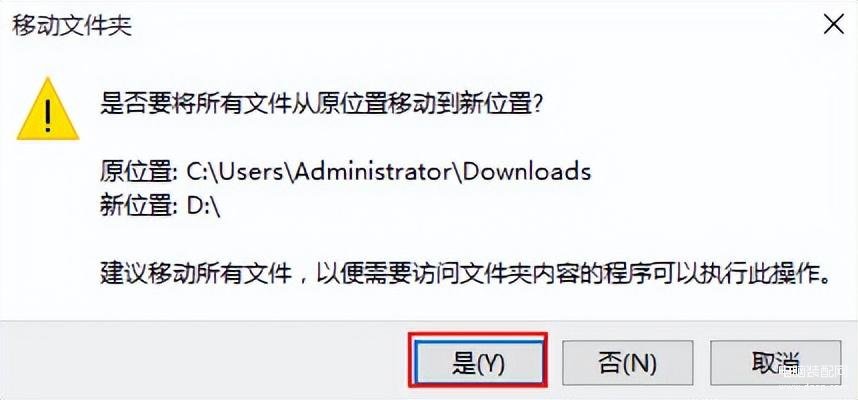
本文链接:https://www.dnzp.com/jy/202305/142631.html『转载请注明出处』